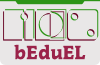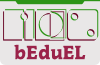| |
| |
Box |
|
Creare un nuovo modulo
mikroBasic PRO
Vedere anche:
|
|
 |
Per le informazioni riferite a questo argomento e per compilare i programmi è stata usata la
vers. 5.01 di mikroBasic Pro for PIC.
Altre versioni del compilatore potrebbero avere comportamenti diversi o non funzionare. |
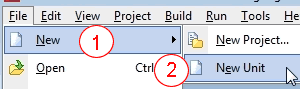 |
Per creare un nuovo modulo:
(1) Cliccare sul menu "File -> New"
(2) e poi su "New Unit".
|
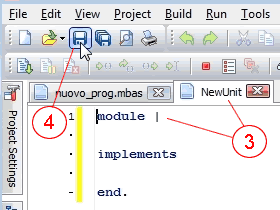 |
(3) Verrà creato un nuovo modulo vuoto, con un nome predisposto "NewUnit".
(4) allora clicchiamo sull'icona "Save" per dare il nome che desideriamo al nostro modulo.
|
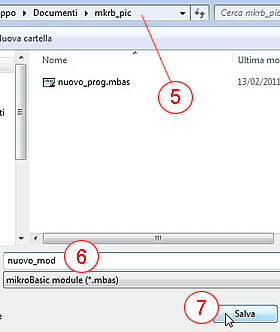 |
Nella finestra che si aprirà, possiamo creare una nuova cartella oppure aprirne una esistente
(5) in questo caso è stato scelto di salvare il file nella cartella del progetto "nuovo_prog".
(6) Scriviamo il nome che desideriamo dare al file
(7) e poi clicchiamo su "Salva".
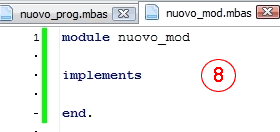
(8) Vediamo che adesso il nostro modulo ha il nome che abbiamo salvato. |
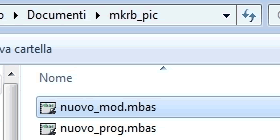 |
Anche se abbiamo creato il modulo e lo abbiamo salvato nella stessa cartella di "nuovo_prog", questo modulo rimarrà sconosciuto per il compilatore, come se non esistesse, finchè non lo renderemo visibile ed accessibile.
Per fare questo, abbiamo 2 possibilità:
(9) usare la parola chiave "include", oppure
(12) aggiungere il file del modulo al progetto.
|
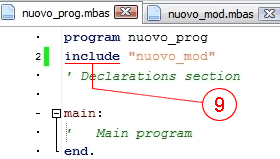 |
(9) Inserire la parola chiave "include", seguita dal nome del file del modulo da includere, racchiuso tra virgolette, subito sotto alla riga della parola chiave program.
Non è necessario inserire l'estensione del file.
La riga "include", rende noto al compilatore che, alcune variabili o procedure, non sono nel modulo corrente, ma vanno cercate nel file indicato dopo la parola "include".
|
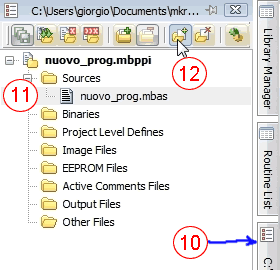 |
Se aggiungiamo dei files nella cartella fisica, senza aggiungerli anche al progetto col project manager, questi rimarranno sconosciuti al progetto, come inesistenti.
(10) Se apriamo Project manager, vediamo che
(11) nel nostro progetto, esiste solo il file del programma, mentre il file del modulo è inesistente, anche se lo abbiamo salvato nella stessa cartella nell'harddisk.
Invece di inserire la parola chiave "include", possiamo rendere noto dell'esistenza del modulo al compilatore, aggiungendo il file al progetto,
(12) cliccando sull'icona "add file to project".
Oppure
|
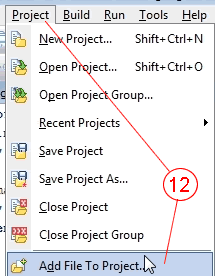
(12) Cliccare su "Project" e poi "Add File To Project...".
(13) Selezionare il file e cliccare sul pulsante "Apri" per proseguire. |
|
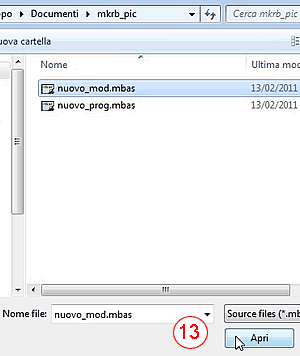 |
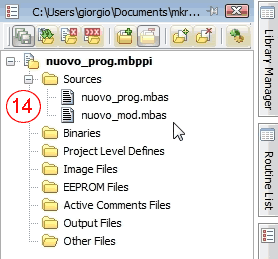 |
(14) Vediamo, ora, che il file del modulo è stato inserito nel progetto.
Non sarà più necessaria la parola chiave "include" per permetterne la compilazione.
|
 |
Quando chiudiamo il progetto, ci verrà chiesto se vogliamo salvare i cambiamenti.
Cliccare su "Si" per salvare. |
Bibliografia:
Manuale mikroBasic PRO
Ultima modifica
|
|